我该如何使用外部应用程序添加作业?
您创建作业时,可以选择作为提交类型添加外部应用程序(LTI 工具)。外部应用程序必须先添加到您的课程内,然后才能添加至作业。
注意:
- 外部工具提交类型不支持小组作业或同行评审。
- 从外部应用程序(LTI 工具)回传给 LMS 评分册的评分不受课程开始日期限制。学生可以在课程开始日期前访问课程时,可以使用某些外部应用程序(LTI 工具)参加作业,这些作业的评分将填充评分册。
打开作业
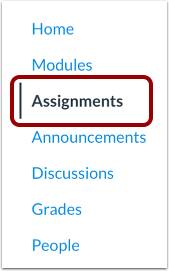
在课程导航 (Course Navigation) 中,点击作业 (Assignments) 链接。
添加作业
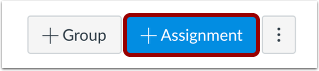
点击添加作业(Add Assignment)按钮。
选择提交类型
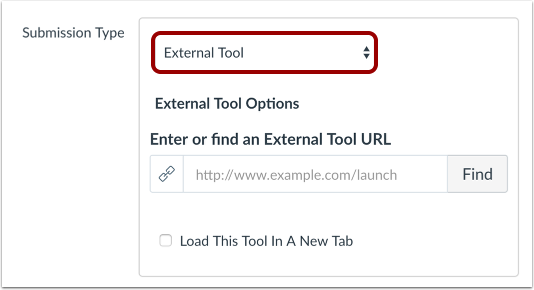
从提交类型 (Submission Type) 的下拉菜单 [1],选择外部工具 (External Tool) 的选项。
查找外部工具
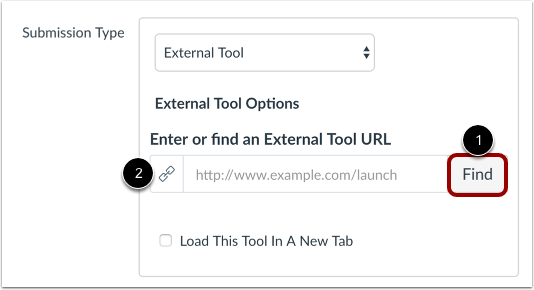
点击查找 (Find) 按钮 [1],或在 URL 栏中输入外部工具 URL [2]。
配置外部工具
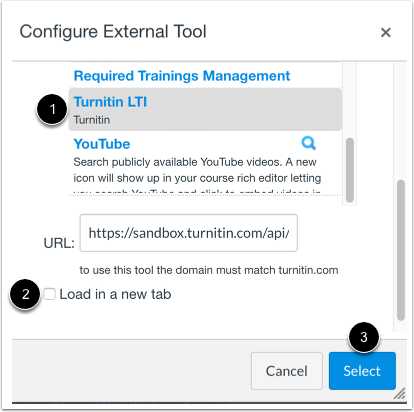
点击 LTI 工具的名称 [1]。根据工具类型,您可能会被带到单独的屏幕来做进一步的配置。
如果您想作业加载到一个新的选项卡,点击加载到一个新的选项卡中(Load in a new tab)的复选框[2]。点击选择(Select)的按钮[3]。
在新选项卡中加载工具
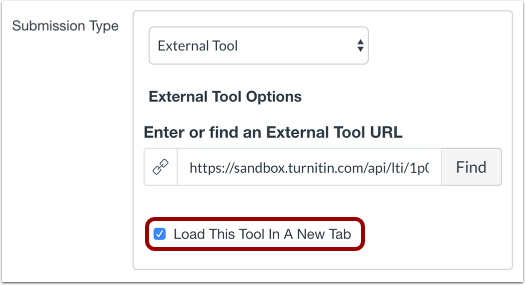
要在新选项卡中加载作业,请点击在新选项卡中加载此工具 (Load This Tool In A New Tab) 复选框。
注意:如果您在配置外部工具时启用了在新选项卡中加载 (Load in a new tab) 复选框,那么,在新选项卡中加载此工具 (Load this Tool In A New Tab) 复选框将被选中。
保存和发布
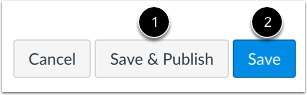
如果您准备发布作业,请点击保存并发布 (Save & Publish) 按钮 [1]。如果您想给作业创建草稿并于稍后发布该草稿,请点击保存 (Save) 按钮 [2]。
